Τι είναι οι πίνακες ελέγχου και οι αναφορές στο Excel;

Στο Excel, είναι κρίσιμο να κατανοήσουμε τη διαφορά μεταξύ αναφορών και πινάκων εργαλείων για την αποτελεσματική ανάλυση και οπτικοποίηση δεδομένων.
Για να φιλοξενήσει έναν κόσμο αναφοράς που μερικές φορές χρειάζεται έναν πίνακα ψηφίων, το Word 2013 έχει μια δυνατότητα που σας βοηθά να δημιουργήσετε τον δικό σας Πίνακα Φιγούρων σε πέντε μόνο εύκολα βήματα!
Θυμηθείτε ότι ένας Πίνακας Αριθμών δεν είναι απαραίτητος σε ένα σύντομο έγγραφο, αλλά σε πολύ μεγάλες αναφορές με δεκάδες ή εκατοντάδες αριθμούς, μπορεί να βοηθήσει πολύ τους αναγνώστες παρέχοντας γρήγορη πρόσβαση στα αριθμημένα στοιχεία. Ένας πίνακας σχημάτων μοιάζει με έναν πίνακα περιεχομένων, εκτός από το ότι αντί να παραθέτει τις κατηγορίες και τα περιεχόμενα του εγγράφου, παραθέτει τα σχήματα του εγγράφου και τις λεζάντες τους.
Ανοίξτε ένα έγγραφο του Word 2013 με πολλά ψηφία που περιλαμβάνονται στο έγγραφο. Κάντε κλικ στο κάτω μέρος του εγγράφου για να μετακινήσετε το σημείο εισαγωγής κάτω από τη λεζάντα του τελικού σχήματος και, στη συνέχεια, πατήστε Ctrl+Enter για να δημιουργήσετε μια αλλαγή σελίδας.
Πληκτρολογήστε Table of Figures και εφαρμόστε το στυλ Επικεφαλίδας 1 στην παράγραφο (από την καρτέλα Home, στην ομάδα Styles).
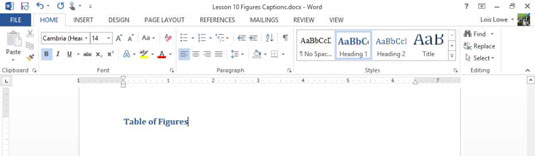
Πατήστε Enter για να ξεκινήσετε μια νέα παράγραφο κάτω από το κείμενο που μόλις πληκτρολογήσατε και, στη συνέχεια, επιλέξτε Αναφορές→ Εισαγωγή πίνακα σχημάτων.
Ανοίγει το παράθυρο διαλόγου Table of Figures.
Καταργήστε την επιλογή του πλαισίου ελέγχου Χρήση υπερσυνδέσμων αντί για αριθμούς σελίδων και, στη συνέχεια, κάντε κλικ στο OK για να εισαγάγετε τον Πίνακα σχημάτων.
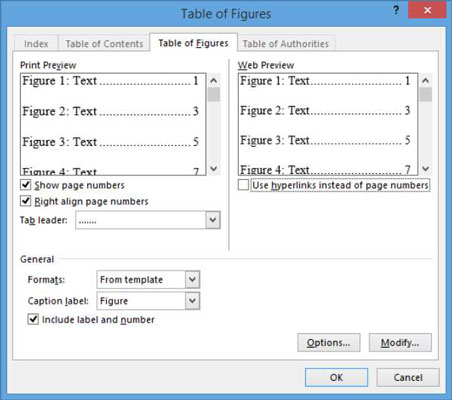
Ο Πίνακας Σχημάτων εμφανίζεται στο έγγραφο που δείχνει στους αναγνώστες μια λίστα με όλα τα σχήματα που περιλαμβάνονται σε όλο το έγγραφο καθώς και μια σύντομη περιγραφή του σχήματος. Αυτός ο πίνακας περιλαμβάνει επίσης πού βρίσκεται κάθε σχήμα στο έγγραφο.

Αποθηκεύστε το έγγραφο και κλείστε το.
Στο Excel, είναι κρίσιμο να κατανοήσουμε τη διαφορά μεταξύ αναφορών και πινάκων εργαλείων για την αποτελεσματική ανάλυση και οπτικοποίηση δεδομένων.
Ανακαλύψτε πότε να χρησιμοποιήσετε το OneDrive για επιχειρήσεις και πώς μπορείτε να επωφεληθείτε από τον αποθηκευτικό χώρο των 1 TB.
Ο υπολογισμός του αριθμού ημερών μεταξύ δύο ημερομηνιών είναι κρίσιμος στον επιχειρηματικό κόσμο. Μάθετε πώς να χρησιμοποιείτε τις συναρτήσεις DATEDIF και NETWORKDAYS στο Excel για ακριβείς υπολογισμούς.
Ανακαλύψτε πώς να ανανεώσετε γρήγορα τα δεδομένα του συγκεντρωτικού πίνακα στο Excel με τέσσερις αποτελεσματικές μεθόδους.
Μάθετε πώς μπορείτε να χρησιμοποιήσετε μια μακροεντολή Excel για να αποκρύψετε όλα τα ανενεργά φύλλα εργασίας, βελτιώνοντας την οργάνωση του βιβλίου εργασίας σας.
Ανακαλύψτε τις Ιδιότητες πεδίου MS Access για να μειώσετε τα λάθη κατά την εισαγωγή δεδομένων και να διασφαλίσετε την ακριβή καταχώρηση πληροφοριών.
Ανακαλύψτε πώς να χρησιμοποιήσετε το εργαλείο αυτόματης σύνοψης στο Word 2003 για να συνοψίσετε εγγραφές γρήγορα και αποτελεσματικά.
Η συνάρτηση PROB στο Excel επιτρέπει στους χρήστες να υπολογίζουν πιθανότητες με βάση δεδομένα και πιθανότητες σχέσης, ιδανική για στατιστική ανάλυση.
Ανακαλύψτε τι σημαίνουν τα μηνύματα σφάλματος του Solver στο Excel και πώς να τα επιλύσετε, βελτιστοποιώντας τις εργασίες σας αποτελεσματικά.
Η συνάρτηση FREQUENCY στο Excel μετράει τις τιμές σε έναν πίνακα που εμπίπτουν σε ένα εύρος ή bin. Μάθετε πώς να την χρησιμοποιείτε για την κατανομή συχνότητας.





